Wie finde ich die WordPress-Seiten-ID und die Beitrags-ID?
Veröffentlicht: 2020-11-03Als Inhaber einer Unternehmenswebsite können Sie auf eine Situation stoßen, in der Sie auf die Seiten- oder Beitrags-ID für einen bestimmten Beitrag oder eine bestimmte Seite zugreifen müssen. Es kann entweder darum gehen, alle Inhalte auf Ihrer Website zu verfolgen oder auf bestimmte Inhalte zuzugreifen.
Wenn Sie in diesem Fall nicht wissen, wie Sie die WordPress-Seiten-ID und die Post-ID finden, sollten Sie diesen Artikel lesen.
Hier ist alles, was Sie über das Finden von IDs in WordPress wissen müssen. Wir sprechen auch über die verschiedenen Tools und Techniken für Ihre Lösung. Lesen Sie weiter, um mehr zu erfahren.
Inhaltsverzeichnis
- Was ist Seiten-ID und Beitrags-ID in WordPress?
- Wie finde ich eine WordPress-Seiten-ID und Post-ID?
- 1. Manuell
- 2. Plugin verwenden
- 3. Verwendung von PHP
- Wie finde ich eine Kategorie-ID und Tag-ID?
- Wie finde ich die Medien-ID in WordPress?
- Fazit
Was ist Seiten-ID und Beitrags-ID in WordPress?
WordPress weist jedem Inhalt auf Ihrer Website eine eindeutige Identifikationsnummer zu. Egal, ob es sich um einen Beitrag, eine Seite, Medien oder Kommentare handelt, jeder Inhalt erhält eine eindeutige ID, mit der WordPress den Inhalt Ihrer Website verfolgen kann.
Wann immer Sie nach bestimmten Inhalten suchen, ruft WordPress die Inhalte für Sie ab, indem es die eindeutige ID verwendet. Außerdem sind WordPress-Seiten- oder Post-IDs auch beim Codieren nützlich. Sie können es beim Hinzufügen von Code-Snippets zu Ihrer Website oder beim Arbeiten oder Thema, Plugins oder Widgets verwenden. Sie können auch bestimmte Änderungen vornehmen, die auf bestimmte IDs abzielen.
Wenn Sie also eine WordPress-Seite oder Post-ID finden, haben Sie viel mehr Kontrolle über Ihre WordPress-Site. Nun stellt sich die Frage, wie man die WordPress-Seiten-ID und die Beitrags-ID findet.
Wie finde ich eine WordPress-Seiten-ID und Post-ID?
Es ist leicht. Es gibt viele Möglichkeiten, dies zu tun. Sie können dies manuell tun, ein Plugin verwenden oder PHP verwenden. Wir werden jede dieser Methoden unten besprechen.
1. Manuell
Um die Seiten-ID oder eine Beitrags-ID in WordPress manuell herauszufinden, müssen Sie die folgenden Schritte ausführen.
Für Seiten-ID,
- Gehen Sie zum WordPress Admin Dashboard und klicken Sie auf Seiten > AlleSeiten.
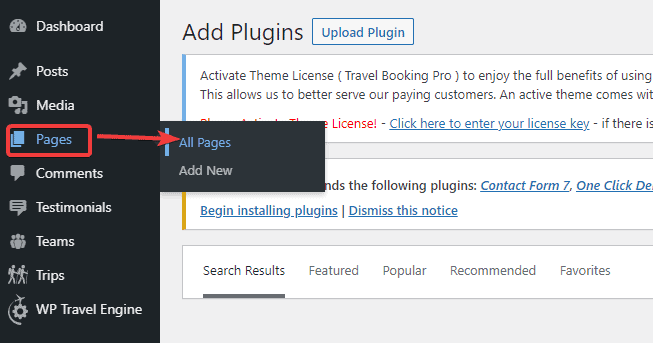
- Klicken Sie auf die Seite, auf der Sie die ID aus der Liste finden möchten.
- Sobald Sie auf die Seite klicken, möchten Sie die ID finden. Sehen Sie sich die URL-Adresse in der Adressleiste Ihres Webbrowsers an. Dort finden Sie die Seiten-ID-Nummer innerhalb der URL.
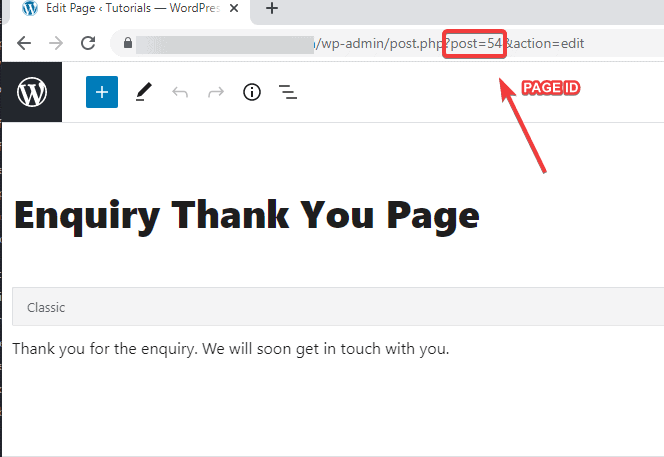
Um die Beitrags-ID zu finden,
- Gehen Sie zum WordPress Admin Dashboard und klicken Sie auf Beiträge > Alle Beiträge.
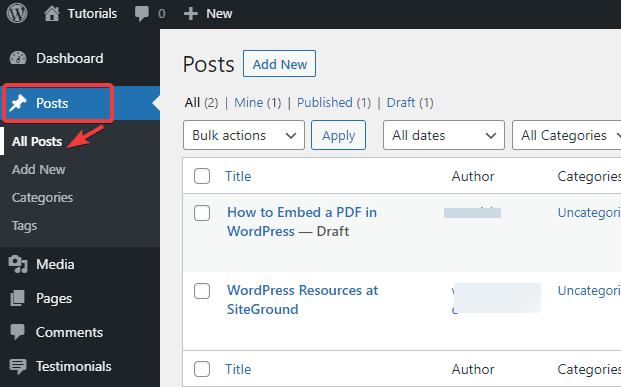
- Klicken Sie auf den gewünschten Beitrag, um die ID aus der Liste zu finden.
- Nachdem Sie auf den Beitrag geklickt haben, suchen Sie nach der ID. Sehen Sie sich die URL-Adresse in der Adressleiste Ihres Webbrowsers an. Dort finden Sie die Post-ID-Nummer innerhalb der URL.
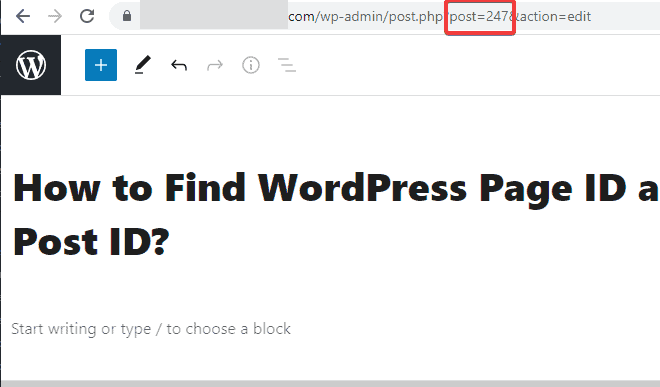
2. Plugin verwenden
Anstatt nach IDs in URLs zu suchen, kannst du ein Plugin verwenden, um WordPress-Seiten oder Posts-IDs zu finden. Das Plugin erleichtert Ihnen die Arbeit, indem es Ihnen die ganze Arbeit abnimmt. Sie zeigen Ihnen die ID-Nummer, ohne dass Sie sich darum kümmern müssen.
Hier haben wir die drei besten Plugins zum Auffinden von WordPress-Seiten oder Post-IDs.
IDs aufdecken
Reveal IDs ist eines der besten Plugins für die schnelle und schöne Anzeige von IDs. Es ist ein vertrauenswürdiger Name unter WordPress-Benutzern. Mit mehr als 70.000 Installationen garantiert Ihnen Reveal IDs einen qualitativ hochwertigen Service und das bei minimalem Ressourcenverbrauch.

Dieses Plugin hat die Option, alle Ihre Inhalts-IDs in Ihrem Admin-Menü anzuzeigen. Sie können wählen, ob Sie die ID zeigen möchten oder nicht.
Es unterstützt mehrere Sprachen und wird regelmäßig aktualisiert. Sie können es herunterladen, installieren, aktivieren und fertig. Das Plugin erledigt den Rest für Sie, während Sie sich entspannt zurücklehnen.
Ausweise anzeigen
Show IDs by 99 Robots ist eine weitere hervorragende Option für Plugins, mit der Sie die WordPress-Seiten-ID und die Post-ID von Inhalten auf Ihrer Website finden können. Es ist leicht und einfach zu bedienen.
Aktivieren Sie das Plugin, sobald Sie es installiert haben, und das ist alles. Sie müssen keine Einstellungen vornehmen. Sobald Sie das Plugin starten, fügt es eine zusätzliche Spalte auf der Admin-Seite hinzu, die alle IDs Ihrer Inhalte anzeigt, einschließlich Posts, Seiten, Kategorien usw.
Das Beste am Show IDs-Plugin ist, dass es benutzerdefinierte Beitragstypen und benutzerdefinierte Taxonomien unterstützt.
Fang-IDs
Catch IDs von Catch Plugins ist ein weiteres hervorragendes Plugin zum Auffinden von WordPress-Seiten-ID, Beitrags-ID, Kategorie-ID, Tag-ID, Medien-ID, Link-ID und Benutzer-ID. Dies hilft Ihnen, Ihre Inhalte bei Bedarf einfach abzurufen.
Für Programmierer kann es eine große Hilfe sein, die IDs der Inhalte zu kennen. Um dieses Plugin zu verwenden, installieren und aktivieren Sie es. Dann sehen Sie eine neue Spalte namens ID mit IDs für alle Inhalte. Sie können wählen, ob Sie es anzeigen möchten oder nicht.
Mit über 30.000 Installationen und häufigen Updates ist dieses Plugin in der Tat das, dem Sie vertrauen können.
3. Verwendung von PHP
Falls Sie es noch nicht wissen, können zu viele Plugins die Ladegeschwindigkeit Ihrer Website verlangsamen. Sie können diese alternative Methode verwenden, um IDs von Beiträgen oder Seiten zu finden.
Da WordPress PHP verwendet, können Sie mit dieser Methode die PHP-Funktion namens the_ID()-Funktion verwenden. Es hilft Ihnen, IDs aller Inhalte auf der Website abzurufen.
So können Sie es verwenden:
<p>Post Number: <?php the_ID(); ?></p>Da die Funktion_ID() innerhalb der Schleife hinzugefügt wird, gibt sie die aktuelle ID aus.
Wie finde ich eine Kategorie-ID und Tag-ID?
Es ist einfach, IDs von Taxonomien wie Kategorien und Tags zu finden. Dazu müssen Sie einem ähnlichen Prozess folgen wie beim Suchen einer Beitrags-ID oder Seiten-ID.
Gehen Sie zu Beiträge > Kategorien oder Beiträge > Tags und wählen Sie die Kategorie oder das Tag aus, die/das Sie identifizieren möchten. Klicken Sie auf die Schaltfläche „Bearbeiten“.
Überprüfen Sie die URL in der Adressleiste des Webbrowsers. Sie sehen eine Zeichenfolge, die so aussieht:
tag_ID=ZAHL. Das ist die Kategorie/Tag-ID.
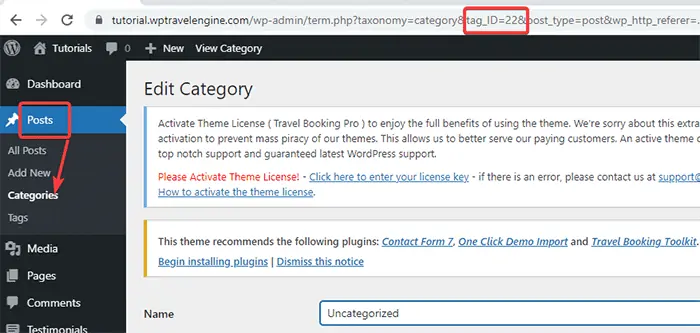
Wie finde ich die Medien-ID in WordPress?
Wenn Sie nach einer Medien-ID, einer ID eines Bildes oder anderen Mediendateien suchen, gehen Sie zu Medien > Bibliothek in Ihrem WordPress-Administrations-Dashboard.
Wählen Sie die Mediendatei aus, die Sie identifizieren möchten, und klicken Sie darauf. Sie werden sehen, dass ein Bildschirm „Anhangsdetails“ eingeblendet wird. Überprüfen Sie die URL, um die ID der Mediendatei zu erhalten. Die ID wird als item=NUMBER angezeigt.
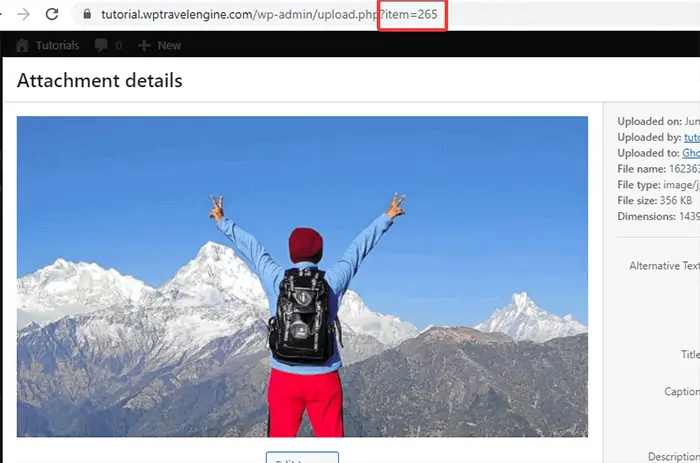
Fazit
Wir hoffen, dass Sie alle verschiedenen WordPress-Seiten-ID- und Post-ID-Methoden gelernt haben, einschließlich anderer Inhalts-IDs. Sie können diese Methoden verwenden, um beliebige Inhalte auf Ihrer Website problemlos abzurufen.
Die Wahl eines Plugins, um die Aufgabe zu erledigen, oder die manuelle Ausführung auf eigene Faust kann vom Zweck und der Präferenz abhängen. Bitte teilen Sie Ihre Erfahrungen im Kommentarbereich unten mit.
Wir haben auch einen Artikel zum Duplizieren von WordPress-Beiträgen oder -Seiten. Wenn Sie weitere wertvolle Artikel zu WordPress lesen möchten, dann finden Sie diesen Artikel hilfreich.
